- Mwandishi Abigail Brown [email protected].
- Public 2023-12-17 07:02.
- Mwisho uliobadilishwa 2025-01-24 12:25.
Unachotakiwa Kujua
- Gonga aikoni ya Shiriki ili kuleta menyu yenye chaguo kama vile kushiriki kupitia maandishi, kushiriki kupitia barua pepe na zaidi.
- Shiriki na watu walio karibu nawe ukitumia AirDrop. Chagua Shiriki > AirDrop, kisha uchague anwani.
- Ili kushiriki kupitia programu za watu wengine kama Twitter na Facebook, nenda kwa Shiriki > Zaidi na uwashe vigeuzaji vyao.
Kitufe cha Kushiriki kwenye kiolesura cha iPad kinaweza kutumika kushiriki picha, tovuti, madokezo, muziki, filamu, mikahawa na hata eneo lako la sasa. Na unaweza kushiriki mambo haya kupitia barua pepe, ujumbe mfupi wa maandishi, na majukwaa ya mitandao ya kijamii kama Facebook na Twitter. Maagizo haya yanatumika kwa vifaa vilivyo na iOS 7 au matoleo mapya zaidi.
Kitufe cha Kushiriki
Mahali pa kitufe cha Kushiriki kitabadilika kulingana na programu, lakini kwa kawaida huwa juu ya skrini au chini ya skrini. Kitufe cha kawaida cha Kushiriki ni kisanduku chenye mshale unaoelekeza juu. Kawaida ni bluu, lakini programu zingine hutumia rangi tofauti. Kwa mfano, aikoni inaonekana karibu kufanana katika programu ya Open Table isipokuwa ni nyekundu.
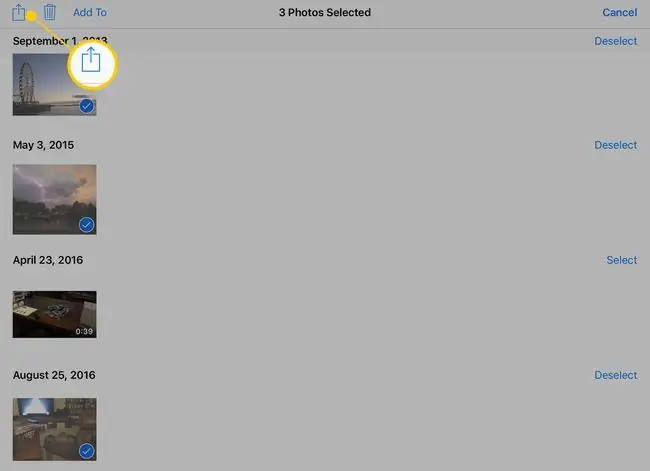
Unapogonga kitufe cha Kushiriki, menyu huonekana yenye chaguo zote ulizo nazo za kushiriki. Dirisha hili linajumuisha safu mbili za vifungo. Safu mlalo ya kwanza ya vitufe imeundwa kwa ajili ya njia za kushiriki kama vile ujumbe wa maandishi au Facebook. Safu ya pili ni ya vitendo kama vile kunakili kwenye ubao wa kunakili, kuchapisha au kuhifadhi kwenye hifadhi ya wingu.
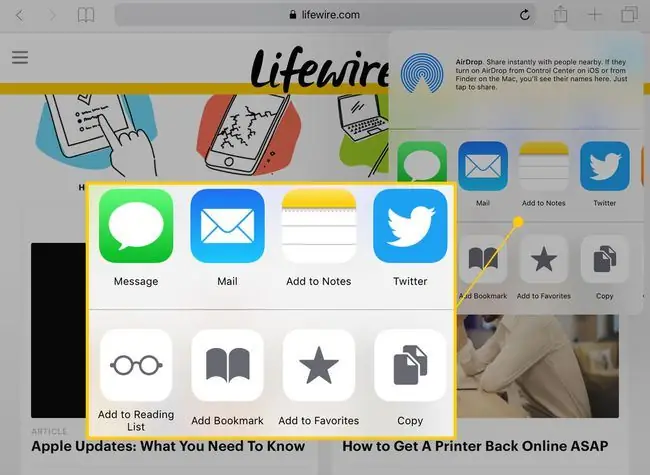
Menyu ya Kushiriki inategemea muktadha, kumaanisha kuwa vipengele vinavyopatikana vitategemea unachofanya unapoifikia. Kwa mfano, hutakuwa na chaguo la kukabidhi picha kwa mtu unayewasiliana naye au kuitumia kama mandhari yako ikiwa huoni picha kwa wakati huo.
Vifuatavyo ni baadhi ya vipengee utakavyoona kwenye menyu ya Kushiriki:
- Ujumbe: Kitufe hiki hukuwezesha kutuma ujumbe mfupi. Ikiwa unatazama picha, picha itaambatishwa.
- Barua: Hii itakupeleka kwenye ombi la Barua. Unaweza kuweka maandishi ya ziada kabla ya kutuma barua pepe.
- iCloud: Hii itakuruhusu kuhifadhi faili kwenye iCloud. Ikiwa unatazama picha, unaweza kuchagua mkondo wa picha utakaotumia unapoihifadhi.
- Twitter/Facebook: Unaweza kusasisha hali yako kupitia menyu ya Kushiriki kwa kutumia vitufe hivi. Utahitaji iPad yako iunganishwe kwa huduma hizi ili hili lifanye kazi.
- Flickr/Vimeo: Kama ilivyo kwa Twitter na Facebook, utahitaji kuunganisha iPad yako kwenye huduma hizi katika mipangilio ya iPad. Utaona tu vifungo hivi ikiwa inafaa. Kwa mfano, utaona tu kitufe cha Flickr unapotazama picha au picha.
- Nakili: Chaguo hili linakili chaguo lako kwenye ubao wa kunakili ikiwa unataka kunakili picha na kuibandika kwenye programu nyingine.
- Onyesho la slaidi: Kwa chaguo hili, unaweza kuchagua picha nyingi na uanze nazo onyesho la slaidi.
- AirPlay: Ikiwa una Apple TV, unaweza kutumia kitufe hiki kuunganisha iPad yako kwenye TV yako ili kushiriki picha au filamu na kila mtu kwenye chumba.
- Mkabidhi Mwasiliani: Picha ya mwasiliani itaonekana anapokupigia simu au kukutumia ujumbe.
- Tumia kama Mandhari: Unaweza kugawa picha kama mandhari ya skrini iliyofungwa, skrini yako ya kwanza, au zote mbili.
- Chapisha: Ikiwa una kichapishi kinachooana na iPad au AirPrint, unaweza kutumia menyu ya kushiriki kuchapisha hati.
Jinsi ya kutumia AirDrop kushiriki
Juu ya vitufe hivi kuna eneo la AirDrop. Njia rahisi zaidi ya kushiriki maelezo yako ya mawasiliano, tovuti, picha au wimbo na mtu aliye kwenye meza yako au aliyesimama karibu nawe ni kupitia AirDrop. Kwa chaguomsingi, ni watu walio katika orodha yako ya anwani pekee ndio watakaoonekana hapa, lakini unaweza kubadilisha mpangilio huu kwenye paneli dhibiti ya iPad.
Ikiwa ziko kwenye orodha yako ya anwani na zimewasha AirDrop, kitufe kilicho na picha ya wasifu au herufi za kwanza kitaonekana hapa. Gusa kitufe, na ataombwa athibitishe AirDrop.
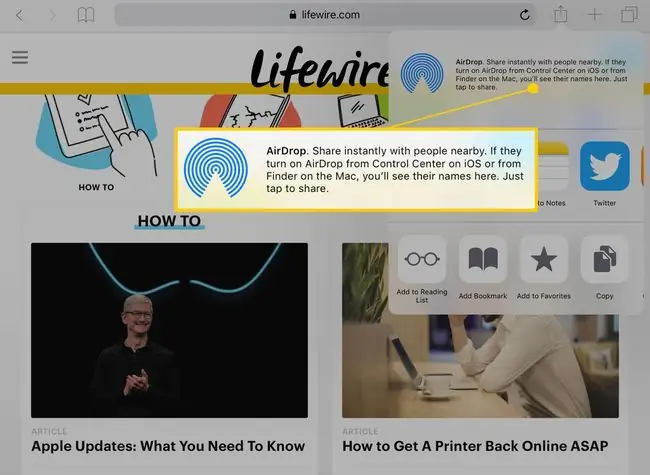
Jinsi ya Kuweka Kushiriki kwa Programu za Wengine
Ikiwa ungependa kushiriki kwa programu kama vile Facebook Messenger au Yelp, utahitaji kuweka mipangilio ya haraka kwanza. Hapa kuna cha kufanya:
-
Fungua menyu ya Kushiriki kwa kugonga kitufe cha Shiriki..

Image -
Sogeza kwenye safu mlalo ya juu hadi upate kitufe cha Zaidi chenye nukta tatu kama ikoni. Iguse ili kufungua menyu mpya.

Image -
Ukigusa kitufe, orodha ya chaguo za kushiriki itaonekana. Gusa swichi iliyo karibu na programu inayopatikana ili kuwasha/kijani ili kuwasha kushiriki.

Image -
Badilisha mpangilio wa chaguo za menyu ya Kushiriki kwa kugonga na kushikilia mistari mitatu ya mlalo karibu na programu na kutelezesha kidole chako juu au chini ya orodha.

Image -
Gonga kitufe cha Nimemaliza kilicho juu ya skrini ili kuhifadhi mabadiliko yako.

Image - Unaweza kufanya mabadiliko haya kwenye safu mlalo ya pili ya vitufe pia. Ikiwa una akaunti iliyo na Dropbox, Hifadhi ya Google, au aina nyingine ya kushiriki faili, unaweza kuziongeza kwenye safu mlalo ya pili na kupanga aikoni.






